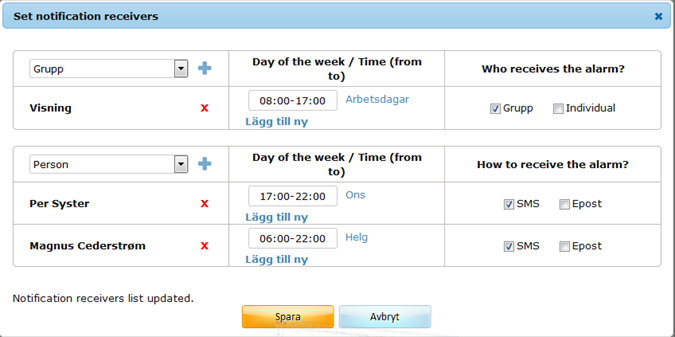|
Att skapa en arbetsgrupp för larm, utförs av en administratör. Följande bild erhålles när man från administratörsknappen klickar på, hantera grupper.
Gruppen ska ha ett namn och en beskrivning. Förutom att larma i portalen eller i smart telefon appen, kan man här ställa in en eller flera epost adresser och en eller flera telefonnummer för SMS, dit larmen skickas.
Vare sig epost adressen eller telefonnumret behöver vara personligt, utan kan vara en grupp funktion.
När dessa funktioner är inställda, klickar man på personal som ska ingå i gruppen och klickar därefter på spara.
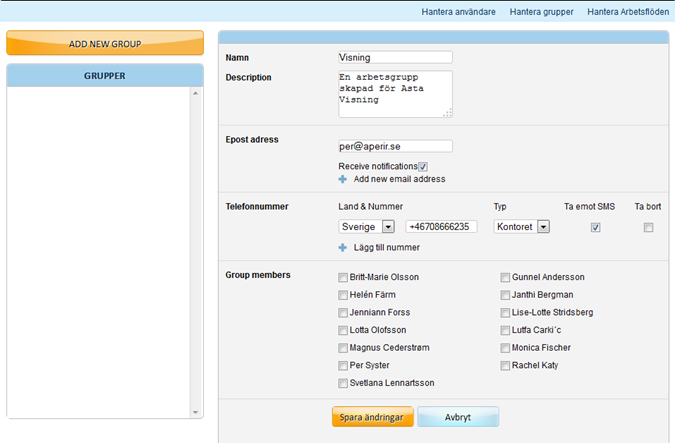
När arbetsgruppen är sparad så byter skärmbilden utseende till följande bild.
Samtliga skapade arbetsgrupper finns i tabell till vänster i bilden och man klickar enkelt på den grupp man behöver arbeta med. Man kan ändra allting som man skrivit in, inklusive att ta bort gruppen.
Ändringen utföras genom att man klickar på, redigera pennan, till vänster om det du vill ändra eller redigera.
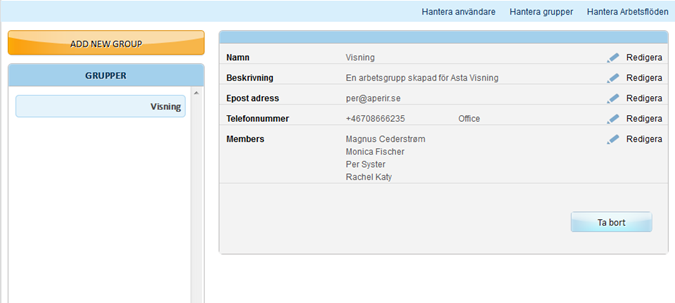
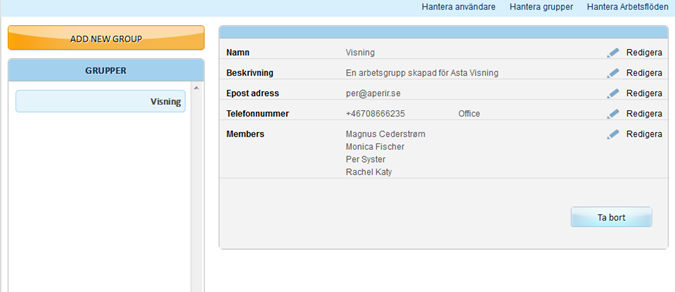
Genom att gå in på den enskildes patientens larmlista (arbetsflöden), väljer man ut ett skapat flöde och går in och redigerar.
Här väljer vi larmet, arbetsflödet, "ut ur säng alarm".
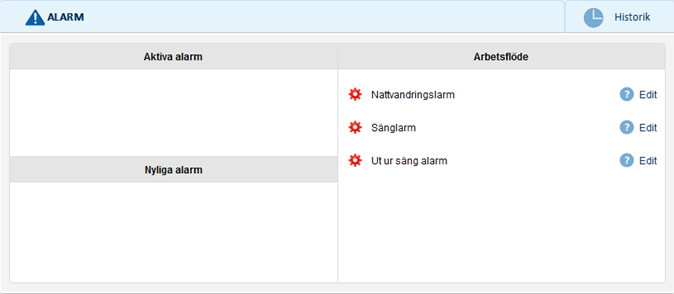
När flödet är valt, genom att klicka på Edit, längts ut till höger, fås följande skrämbild upp.
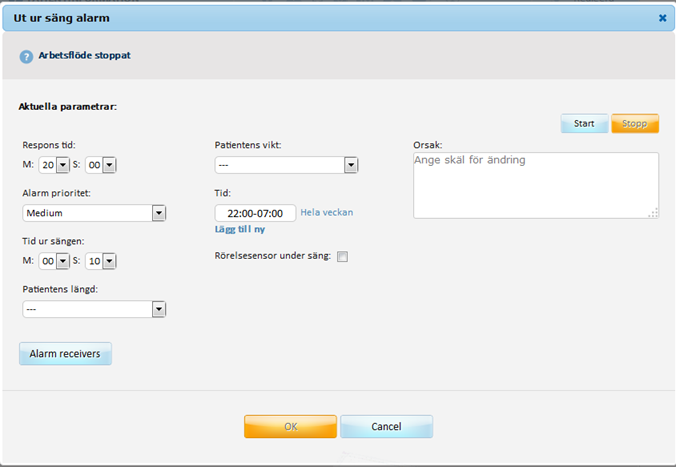
Vi har tidigare gått igenom den här bilden och lägger istället nu fokus på knappen, "Alarm receivers". Genom att klicka på denna knapp, tar man sig till bilden där man kopplar patientens arbetsflöden till personal eller en grupp av personal. Bild enligt:
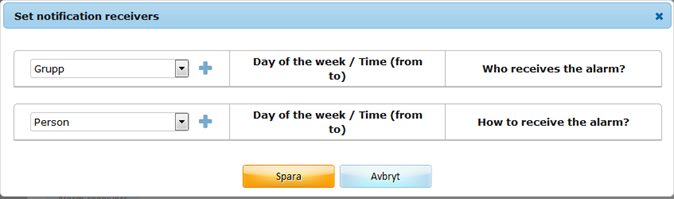
Genom att klicka på plustecknet bakom grupp och/eller person kan man här lägga till personal mot patienten.
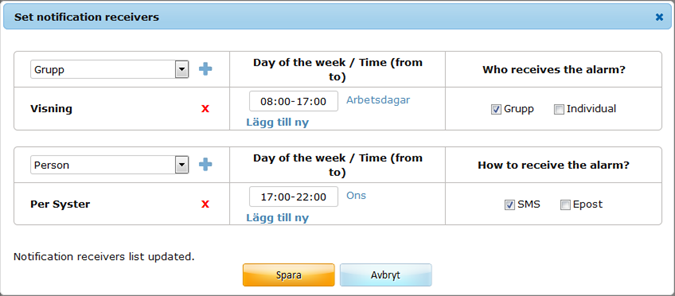
I detta exemplet har vi lagt upp följande. Gruppen Visning har hand om alla larm under veckans arbetsdagar,
Per Syster som ingår i gruppen stannar dessutom kvar lite längre på Onsdagarna och Magnus tar hand om helgerna. Flexibiliteten kring denna funktion är stor och lägger istället tyngden på rätt planering och bra processer.
Bilden ser ut enligt nedan när den är klar.